ВУЗ: Не указан
Категория: Не указан
Дисциплина: Не указана
Добавлен: 06.02.2024
Просмотров: 37
Скачиваний: 0
ВНИМАНИЕ! Если данный файл нарушает Ваши авторские права, то обязательно сообщите нам.
21 бет
Файлды таңдау терезесінде бума ашу
Файл таңдау терезесі
«Соңғысын қосу» терезесі
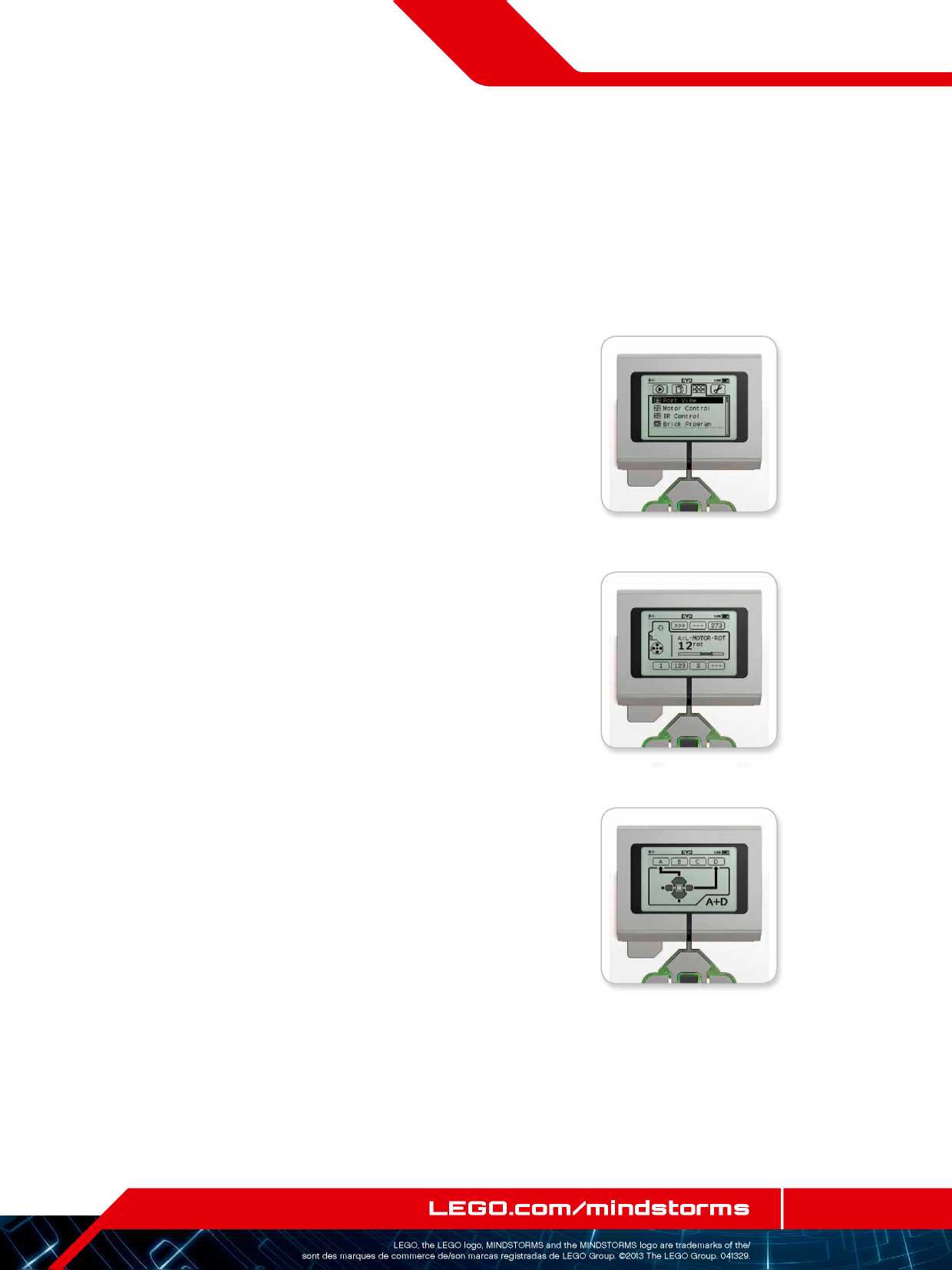
EV3 ТЕХНОЛОГИЯСЫ
EV3 модулінің интерфейсі
Модульдің қосымшалары
EV3 модулі, пайдалануға дайын модульдің алдын-ала орнатылған 4 қосымшаларымен тасымалданады. Сондай-ақ сіз, EV3 бағдарламалық қамтамасыз етуде өз қосымшаларыңызды жасай аласыз. EV3 модуліне жүктеуден кейін, пайдаланушылармен жасалған қосымшалар осында көрсетілетін болады.
Төрт алдын-ала орнатылған қосымшалар мыналар: Портты таныстыру
«Портты таныстыру» қосымшасының бірінші терезесінде сіз, тетіктер немесе моторлар қандай порттарға жалғанғанын тез қарай аласыз. EV3 модулін басқару түймелері көмегімен, бір бос емес порттардың біріне өтіңіз және сіз, тетік немесе мотордан алынған ағымдық көрсеткіштерін көресіз. Бірнеше тетіктер мен моторлар орнатып, әр түрлі түзетулермен тәжірибелер жасап көріңіз. Орнатылған моторлар мен тетіктерге ағымдық түзетулерді өзгерту немесе қарау үшін, ортаңғы түймені басыңыз. Модуль қосымшасының негізгі терезесіне оралу үшін, «Артқа» түймесін басыңыз.
Моторды басқару
Шығарылымның төрт портының біреуіне қосылған кез келген мотордың кері немесе түспе қозғалысын басқарыңыз. Екі түрлі режим бар. Бір режимде сіз, А портына («Жоғары» және «Төмен» түймелерінің көмегімен) және D портына («Солға» және «Оңға» түймелерінің көмегімен) қосылған моторларды басқара аласыз. Бір режимде сіз, В портына («Жоғары» және «Төмен» түймелерінің көмегімен) және С портына («Солға» және «Оңға» түймелерінің көмегімен) қосылған моторларды басқарасыз. Осы екі режим арасындағы қайта қосылу, орталық түйме көмегімен жүзеге асырылады. Модуль қосымшасының негізгі терезесіне оралу үшін, «Артқа» түймесін басыңыз.
22 бет
Моторды басқаруға арналған қосымша
«Портты таныстыру» терезесі
Модуль қосымшасының терезесі
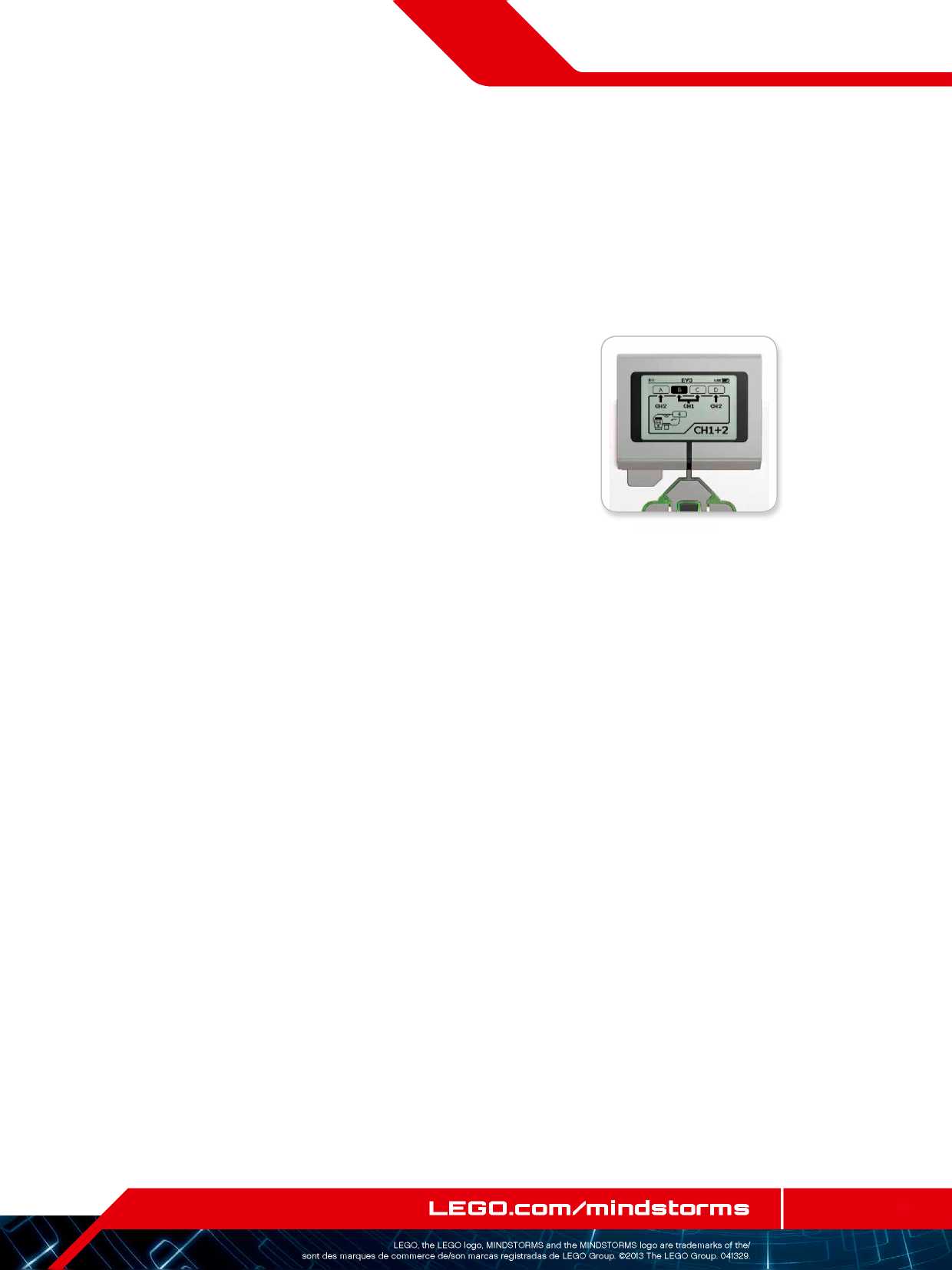
EV3 ТЕХНОЛОГИЯСЫ
EV3 модулінің интерфейсі
ИК-басқару
Өшірілген инфрақызыл шамшырақты қашықтық басқару ретінде және инфрақызыл тетікті қабылдауыш ретінде (инфрақызыл тетік, EV3 модульіндегі 4 портқа қосылған болу керек) пайдаланып, шығыстың төрт портының біріне қосылған, кез келген моторды тікелей немесе кері қозғалысымен басқарыңыз. Екі түрлі режим бар. Бір режимде сіз, өшірілген инфрақызыл шамшырақта 1 және 2 арналарды қолданатын боласыз. 1 арнада сіз, В портына (өшірілген инфрақызыл шамшырақта 1 және 2 түймелерін пайдаланып) және С портына (өшірілген инфрақызыл шамшырақта 3 және 4 түймелерін пайдаланып) қосылған моторларды басқара аласыз. 2 арнада сіз, А портына (1 және 2 түймелерін пайдаланып) және D портына (3 және 4 түймелерін пайдаланып) қосылған моторларды басқара аласыз. Басқа режимде сіз, бұның орнына өшірілген инфрақызыл шамшырақта 3 және 4 арналарын пайдаланып моторларды дәл осылай басқара аласыз. Осы екі режим арасындағы қайта қосылу, орталық түйме көмегімен жүзеге асырылады. Модуль қосымшасының негізгі терезесіне оралу үшін, «Артқа» түймесін басыңыз.
23 бет
ИК-басқаруға арналған қосымша
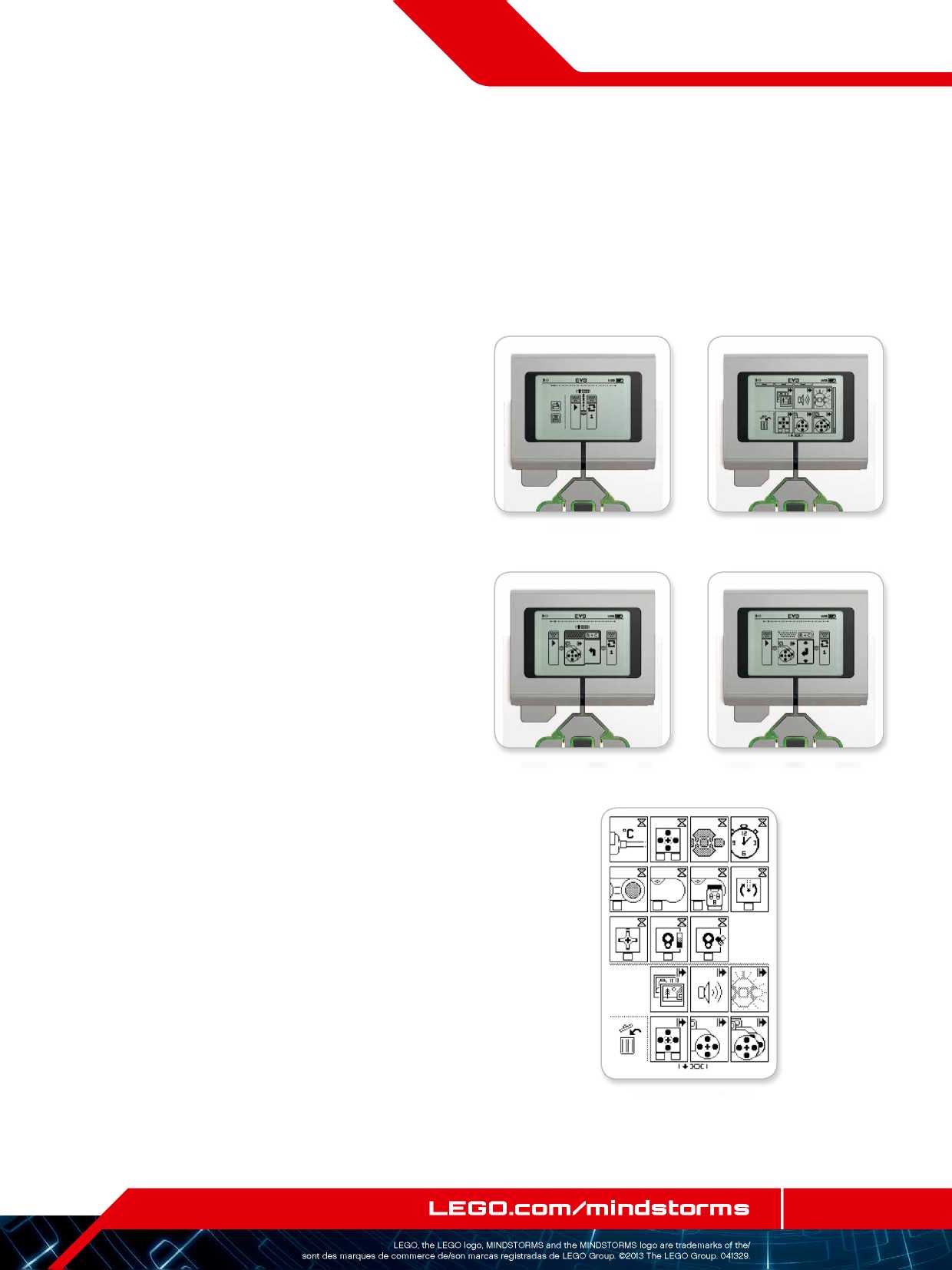
EV3 ТЕХНОЛОГИЯСЫ
EV3 модулінің интерфейсі
Модульді бағдарламалау ортасы
EV3 модульі, сіздің компьютеріңізде орнатылған, бағдарламалық қамтамасыз етуге ұқсас, өзінде орнатылған бағдарламалық қосымшамен тасымалданады. Берілген нұсқаулар, сізге жұмысты бастауға қажет болатын негізгі ақпараттан тұрады.
Бағдарламаны құрыңыз.
Модульді бағдарламалау ортасын ашыңыз.
Басында, терезе сізге әрекет реттілігінің шинасы арқылы жалғанған, «Басы» және «Цикл» блогына енім береді. Блокты ортасынан қосудың тік үзілмелі сызығы сіздің, өз бағдарламаңызға басқа блоктар қоса алатыныңызды көрсетеді. Блок тақтайшасынан жаңа блок қосу үшін, «Жоғары» түймесін басыңыз.
Блок тақтайшасында сіз, «Солға», «Оңға», «Жоғары» және «Төмен» түймелерінің көмегімен көшіп отырып, қандай жаңа блоктар қосатыныңызды таңдай аласыз. Келешекте жоғарыға көшу шартынан, қосымша блоктар пайда бола бастайды. Шетіне дейін түбіне көшіп сіз, өз бағдарламаңызға ораласыз. Әдеттегідей, блоктардың екі түрі бар: әрекеттер және нәтижелер. Әрекет блогының көрсеткіші - бұл, блоктың оң жақ жоғарғы бөлігінде орналасқан шағын бағыттауыш. Нәтиже блогының көрсеткіші - бұл, шағын құм сағаттар. Жалпы, әрекеттің алты түрлі блогы және нәтиженің он бір түрлі блоктары бар.
Өзіңізге қажетті блокты тапқанда, соған көшіп, ортаңғы түймені басыңыз. Сіз, өзіңіздің бағдарламаңызға оралатын боласыз.
Өз бағдарламаңызда сіз, «Солға» және «Оңға» түймелерін пайдаланып, блоктар арасында көше аласыз. Әрекет реттілігінің шинасы белгіленіп, блок қосу сызығы көрініп тұрса, белгіленген блоктың түзетуін өзгерту (бұл әрқашанда терезе ортасындағы блок) немесе жаңа блок қосу.
Әрбір бағдарламаланушы блокта сіз, «Жоғары» және «Төмен» түймелерін қолданып, бір параметрді өзгерте аласыз. Мысалы, «Рөлдік басқару - әрекеті» блогында сіз, өз роботыңыздың жүру бағытын өзгерте аласыз. Қалаған параметрді таңдап, ортаңғы түймені басыңыз.
24 бет
Блоктың толық түстері
Жаңа блокты қосу
Блокты баптауды түзету
Бастау терезесі
Блоктың түстері
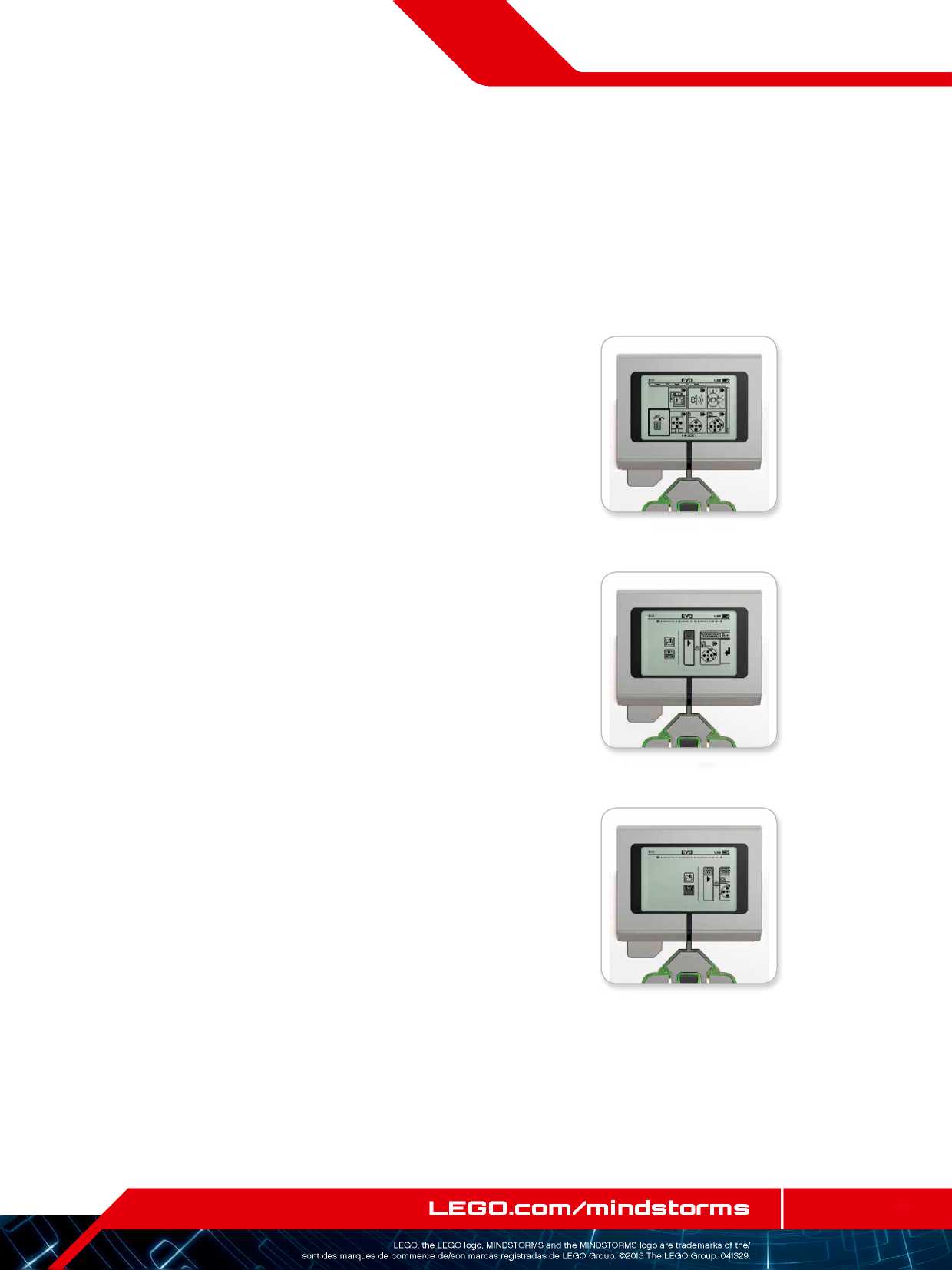
EV3 ТЕХНОЛОГИЯСЫ
EV3 модулінің интерфейсі
Блоктарды өшіру
Егер сіз бағдарламадан блокты өшіргіңіз келсе, өшіргіңіз келген блокты блокты белгілеңіз, және түстерге ауысу үшін «Жоғары» түймешігін басыңыз.
Блок тақтайшасында, шеткі сол жақ бөліктегі қоржынға өтіп, орталық түймені басыңыз. Енді блок өшірілді.
Бағдарламаны орындау
Бағдарламаның басындағы «Басталуы» блогына ауысу үшін, бағдарламаны іске қосу үшін «Солға» түймешігін қолданыңыз. Орталық түймешікті басыңыз, сонда сіздің бағдарламаңыз іске қосылады.
Бағдарламаның сақталуы және ашылуы
Өз бағдарламаңызды сақтау үшін, бағдарламаның алыс сол жағындағы «Сақтау» таңбасына ауысыңыз. Сіз, «Сақтау» таңбасын басқан кезде, сізден бағдарламаның атауы немесе әдеттегі атауын қабылдау туралы сұралады. Осыдан кейін ОК басыңыз - енді сіздің бағдарламаңыз BrkProg_SAVE бумасында сақталған, оған файлды таңдау терезесінен қол жеткізе аласыз (21 бетті қараңыз).
Сонымен қатар, сіз EV3 модулінің бар кез келген бағдарламасын, «Сақтау» белгісінің үстінде орналасқан «Ашу» белгісін бас арқылы аша аласыз. Бұл екі белгі арасында ауысу үшін «Жоғары» және «Төмен» түймешіктерін қолданыңыз.
25 бет
бағдарламаны сақтау
Бағдарламаны орындау
Блокты өшіру
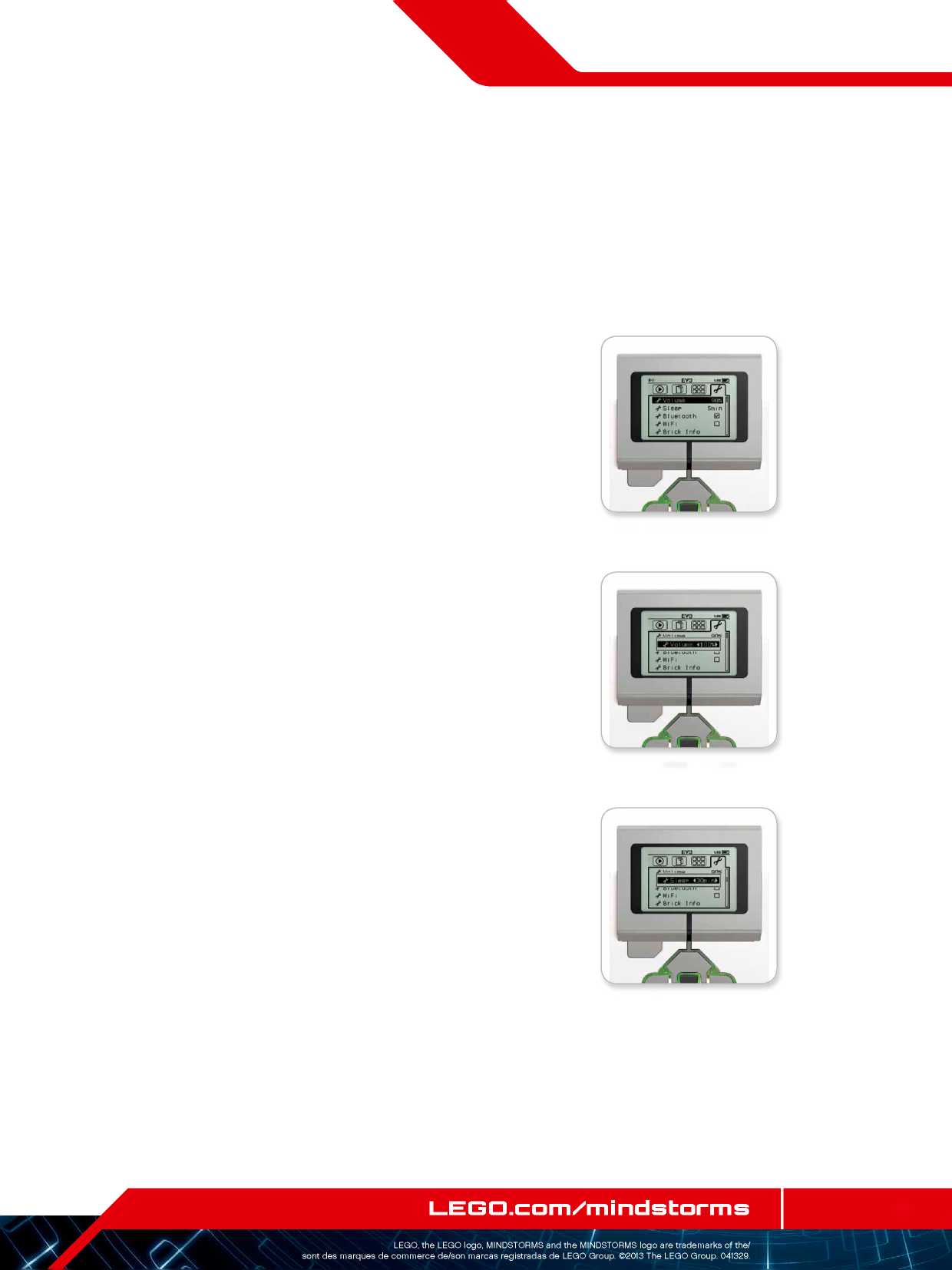
EV3 ТЕХНОЛОГИЯСЫ
EV3 модулінің интерфейсі
Баптау
Бұл терезе EV3 модульіндегі түрлі ортақ баптауларды қарап және түзетуге мүмкіндік береді.
Дыбыс қаттылығы
Кейбір жағдайларда сізге,EV3 блогы динамигінен шығып тұрған дыбыстың қаттылығын реттеу қажет болуы мүмкін. Динамик дауысының қаттылығын өзгерту үшін баптау терезесіне өтіңіз. Жоғары мәзірде «Дыбыс» пункті белгіленіп тұрады. Орталық түймешікті басыңыз.
«Оңға» және «Солға» түймешіктерін қолдана отыра, дыбыс қаттылығын 0 -дан 100-ға дейінгі диапазонда болуы мүмкін. Өзгерістерді реттеу үшін, орталық түймешікті басыңыз. Осыдан кейін сіз, баптау терезесіне қайтарылатын боласыз.
Ұйқы режимі
EV3 модулі ұйқы режиміне ауысқанға дейін өту керек күтудің уақытын ауыстыру үшін, түзетулер терезесіне өтіп, «Төмен» түймесінің көмегімен «Ұйқы режимі» мәзіріне өтіңіз. Орталық түймешікті басыңыз.
«Оңға» және «Солға» түймелерінің көмегімен, 2 минуттан шексіздікке дейінгі диапазонда орналасатын, үлкен немесе кіші уақыт кезеңін таңдап алыңыз. Өзгерістерді реттеу үшін, орталық түймешікті басыңыз. Осыдан кейін сіз, баптау терезесіне қайтарылатын боласыз.
26 бет
Ұйқы режимін баптау
Дыбыс қаттылығын баптау
Параметрлерін түзету экраны
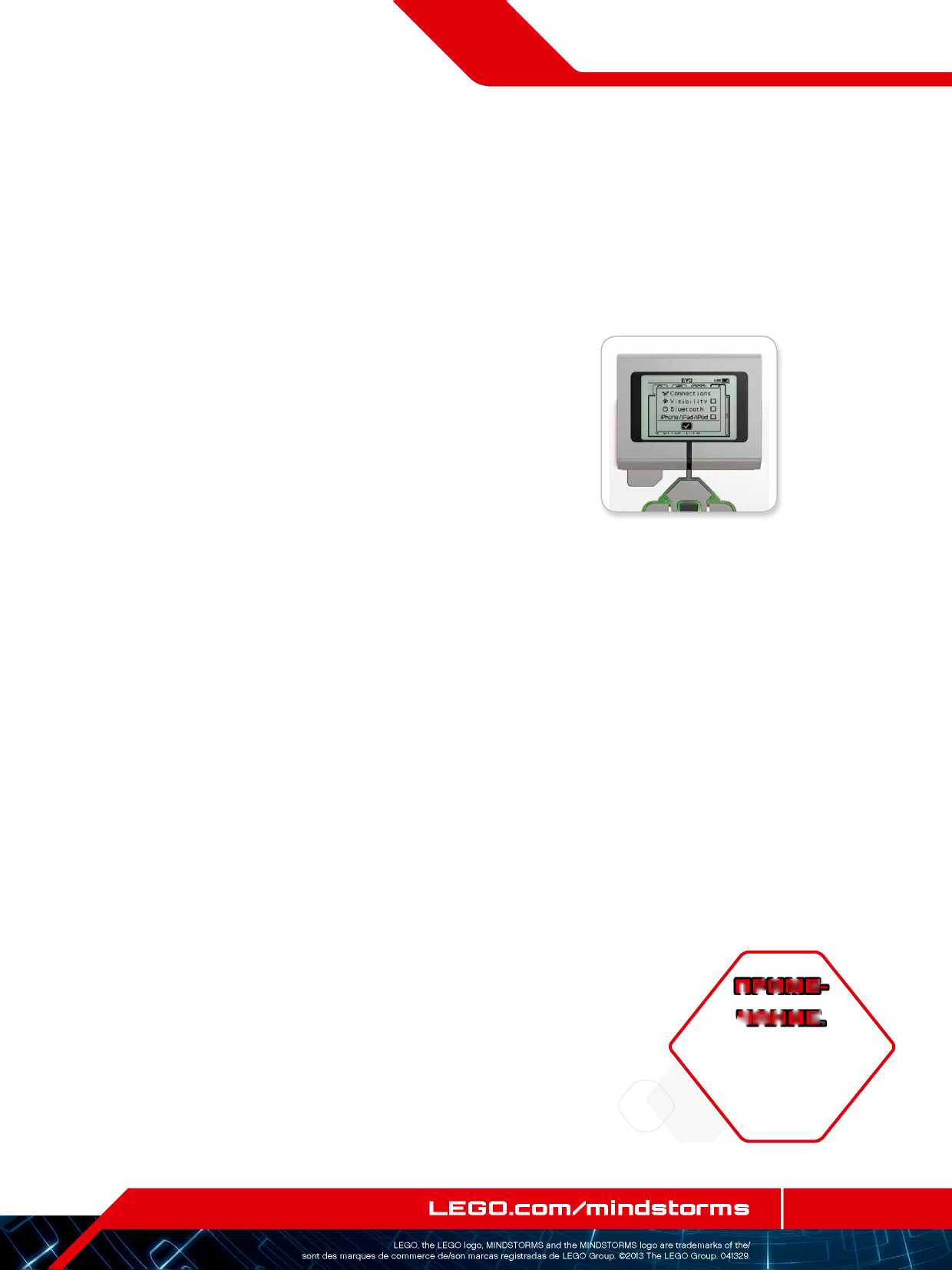
EV3 ТЕХНОЛОГИЯСЫ
EV3 модулінің интерфейсі
Bluetooth
Бұл жерде, EV3 модульінде Bluetooth қосылуы жүзеге асырылады және мұнда сіз, Apple iOS түзетулерінің құпиялылығының нақты параметрлерін таңдай аласыз. Мұнда сіз, EV3 блогы сияқты Bluetooth басқа қондырғыларына қосыла аласыз.
Сіз, түзетулер бетінен Bluetooth таңдағанда сізге, төрт опция беріледі: қосылу, көрінгіштік, Bluetooth және iPhone/iPad/iPod. Түзетулердің негізгі терезесіне оралу үшін, «Төмен» түймесін, терезенің астынан жалауша белгіленбегенше басып тұрыңыз, одан кейін, орталық түймені (ОК) басыңыз.
Bluetooth
Мұнда, EV3 модульінде Bluetooth стандартты байланысын қосу жүзеге асырылад. «Жоғары» және «Төмен» түймелерінің көмегімен Bluetooth сөзін таңдап, кейін орталық түймешікті басыңыз (ОК). Bluetooth терезесінде жалауша пайда болады. Енді, сіздің EV3 модульіңізде Bluetooth функциясы қосылды, EV3 модулі экранының жоғарғы сол жақ бөлігінде Bluetooth таңбашасы пайда болады.
Ескерту. Бұл, түзету сізге, iOS қондырғысына қосылуға мүмкіндік бермейді. Ол үшін сізге, iPhone/iPad/iPod (төменнен қара) параметрін таңдау керек болады!
Bluetooth ағыту үшін, жоғарыда жазылған үрдісті, бұл жолы Bluetooth терезесінде жалаушаны алып тастап, қайталаңыз.
iPhone/iPad/iPod
Егер сіз, өз EV3 модульіңізді Bluetooth көмегімен (өзіңіздің iOS қондырғыңыздағы Bluetooth функцияңыз қосулы екеніне көз жеткізіңіз) Apple iOS — iPhone, iPad және iPods қондырғыларына қосқыңыз келсе ғана, осы параметрді таңдаңыз.
Ескерту. Бұл түзетуді пайдалану, Bluetooth басқа қондырғыларымен, қоса компьютерлер және EV3 басқа да блоктарын қоса қарым-қатынас жасауға мүмкіндік бермейді!
Сіз, Apple iOS қондырғыларына, бір уақытта Bluetooth стандартты желісі мен Bluetooth желісін қоса алмайсыз.
iOS қондырғысы үшін Bluetooth желісін ағыту және қосу үшін, «Жоғары» және «Төмен» түймелерінің көмегімен «iPhone/iPad/iPod» тармағын таңдаңыз, кейін орталық түймешікті басыңыз (ОК).
27 бет
ЕСКЕРТУ.
Қолданбаған кезде сіз, Bluetooth функциясын ағытып тастасаңыз, EV3 модульіңіз өте тиімді жұмыс істейтін болады.
Bluetooth қосылуы
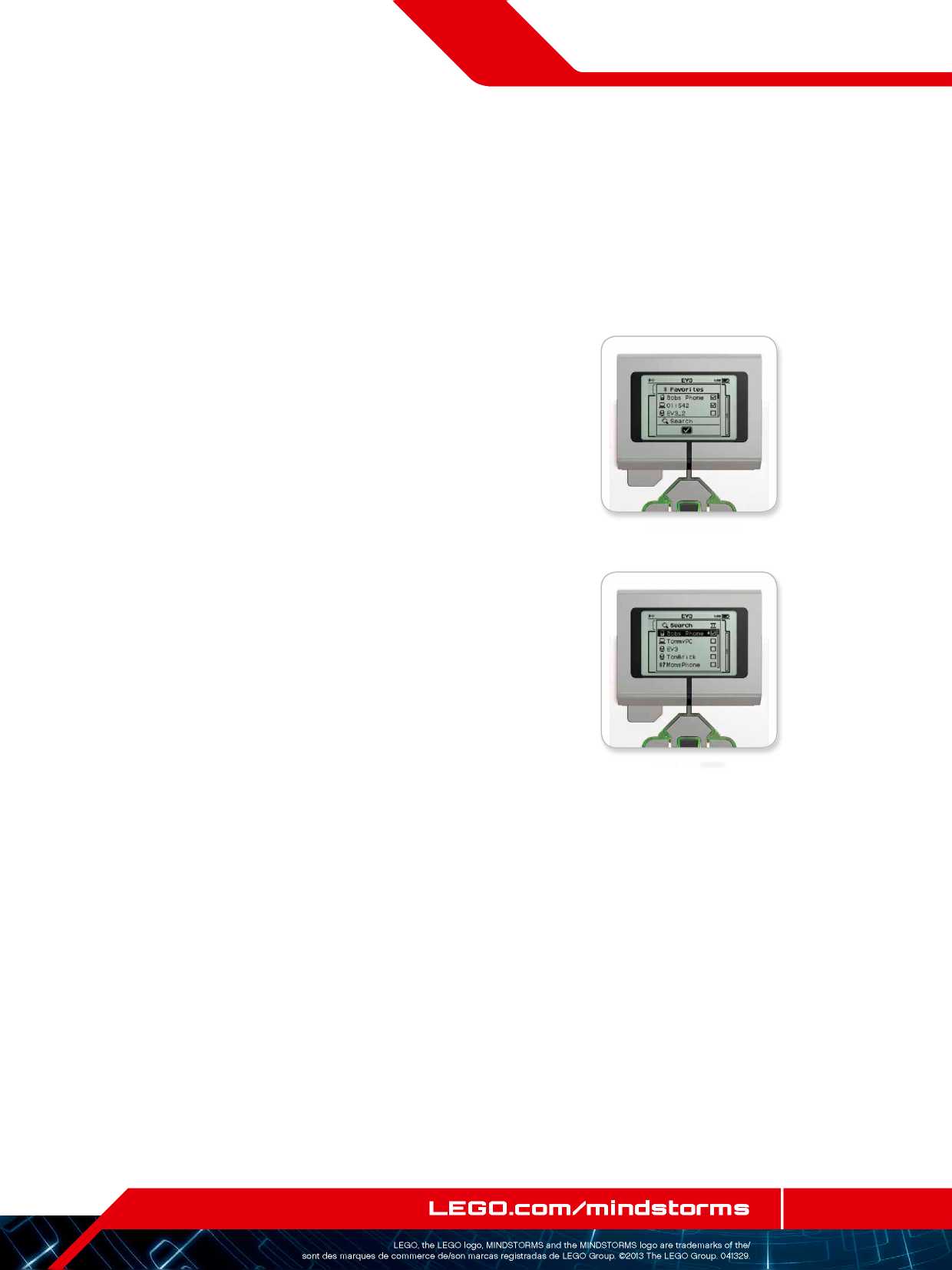
EV3 ТЕХНОЛОГИЯСЫ
EV3 модулінің интерфейсі
Қосу сызбасы
Бұл опция, Bluetooth-дің (Bluetooth функциясы қосулы екеніне көз жеткізіңіз) басқа қолжетімді қондырғысын тауып, таңдауға мүмкіндік береді. «Қосылулар» опциясын таңдап сіз, сенімді қондырғылар көрсетіліп белгіленетін «Таңдаулы» терезесіне өтесіз. Сенімді қондырғыларға ену кілті қажетсіз. Жалаушаларды пайдаланып сіз, таңдаулыларға жатқызғыңыз келмейтін қондырғыларды таңдай аласыз.
Егер кейін сіз, «Іздеуді» таңдасаңыз, EV3 модулі басқа EV3 модульдерін пайдаланып, іздеуде барлық табылатын Bluetooth қондырғыларының аумағын сканерлейтін болады. Сіздің таңдалған қондырғыларыңыз «*» жұлдызшамен белгіленетін болады.
«Жоғары» және «Төмен» түймелерінің көмегімен, қосылғыңыз келетін қондырғыны тізімнен таңдаңыз. Орталық түймешікті басыңыз (ОК). Кгкр сіз, таңдаулы сияқты белгіленбеген қондырғыға қосылғыңыз келсе сізді, қосылуды орындау үшін ену кілтін енгізуді сұрайды. Қондырғымен ену кілтін тексергеннен кейін сіз, қондырғыға автоматты түрде қосылатын боласыз.
Көрінгіштік
«Көрінгіштік» параметрі таңдалса, Bluetooth басқа қондырғылары (оның ішінде, EV3 басқа модульдері) сіздің EV3 модульіңізді тауып ала алады және оған қосыла алады. Егер «Көрінгіштік» параметрің таңдалмаса, EV3 модулі Bluetooth басқа қондырғыларынан түсетін іздеу бұйрықтарына жауап бермейді.
28 бет
Құрылғылар тізімі
Таңдаулылар тізімі
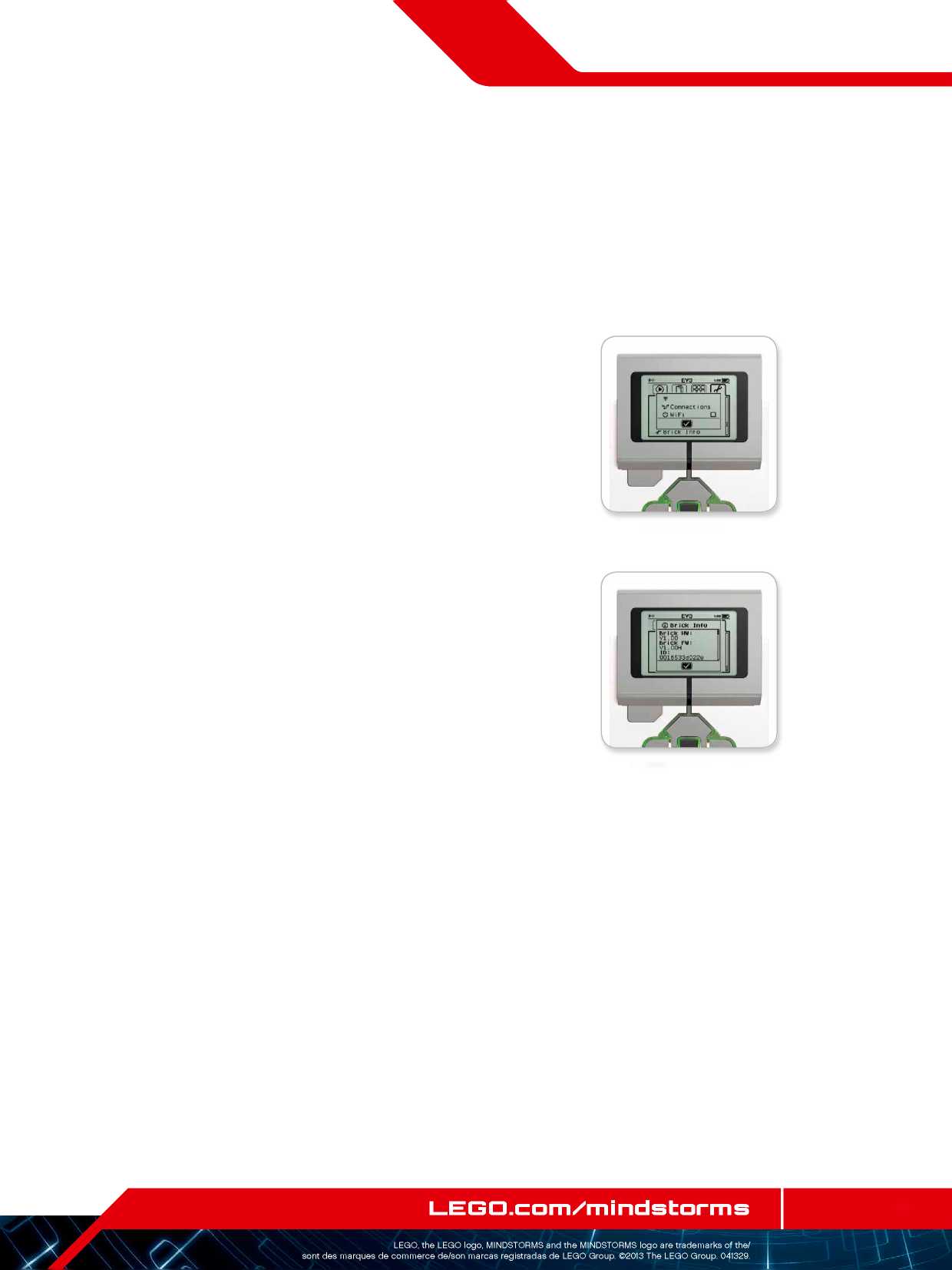
EV3 ТЕХНОЛОГИЯСЫ
EV3 модулінің интерфейсі
Wi-Fi
Мұнда, EV3 модуліне Wi-Fі желісінің қосылуы және сымсыз желіге қосылу жүзеге асырылады. Түзетулер терезесінде Wi-Fi таңдап, «Жоғары» және «Төмен» бағыттауыштары көмегімен «Wi-Fi» сөзін таңдап, ортаңғы нүктені (ОК) басыңыз.
Түзетулердің негізгі терезесіне оралу үшін, «Төмен» түймесін, терезенің астынан жалауша белгіленбегенше басып тұрыңыз, одан кейін, орталық түймені (ОК) басыңыз.
Сіздің EV3 модульіңізді сымсыз желіге қосу туралы ақпаратты, 18 беттегі «EV3 модулін компьютерге қосу» бөлімінен қараңыз.
Модуль туралы ақпарат
Мұнда сіз, аппараттық саймандар, орнатылған БҚ нұсқасы және EV3 модулінің ОЖ жинағы сияқты, сіздің EV3 модульіңіздің ағымдық техникалық сипаттамаларындағы мағлұматты табасыз. Мұнда сіз, сіздің құзыретіңізде қанша еркін жад бар екенін де біле аласыз.


